电脑怎么重装win10系统?
有时候,电脑突然变得慢得像蜗牛一样,卡顿、死机、程序崩溃啥的,真的很让人无奈。这时候你是不是会想,重装一下系统,能不能解决问题呢?其实是这样的,电脑重装win10系统,是个挺有用的办法。你知道的,重装系统,可以让电脑恢复到最初的状态,使用起来畅快多了!那么,接下来就了解下怎么重装win10吧!
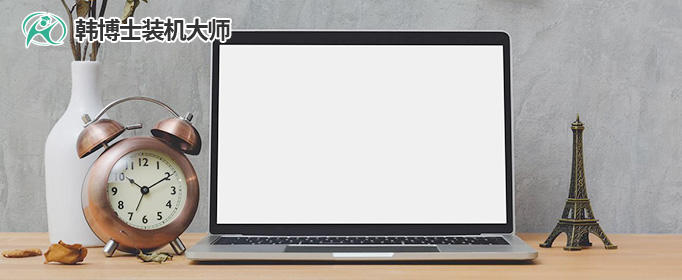
一、重装系统所需工具
准备工具:一键重装系统软件(点击红字下载)
二、电脑重装win10的注意事项
1. 提前备份重要数据:在线重装系统不会完全格式化你的硬盘,但为了确保数据安全,还是建议先备份好文件。
2. 保持电源充足:如果你用的是笔记本电脑,安装系统时一定要确保电量充足,要是断电,那就会导致系统损坏,进而无法开机。
3. 关闭杀毒软件:杀毒软件和其他安全工具,会拦截系统文件的下载或安装,误认为是病毒。
三、详细的重装系统的步骤
第一步,进入官方网站下载“韩博士装机大师”,并保存到桌面上。下载完成后,双击桌面的图标以运行程序。进入程序的主页面后,点击“开始重装”。
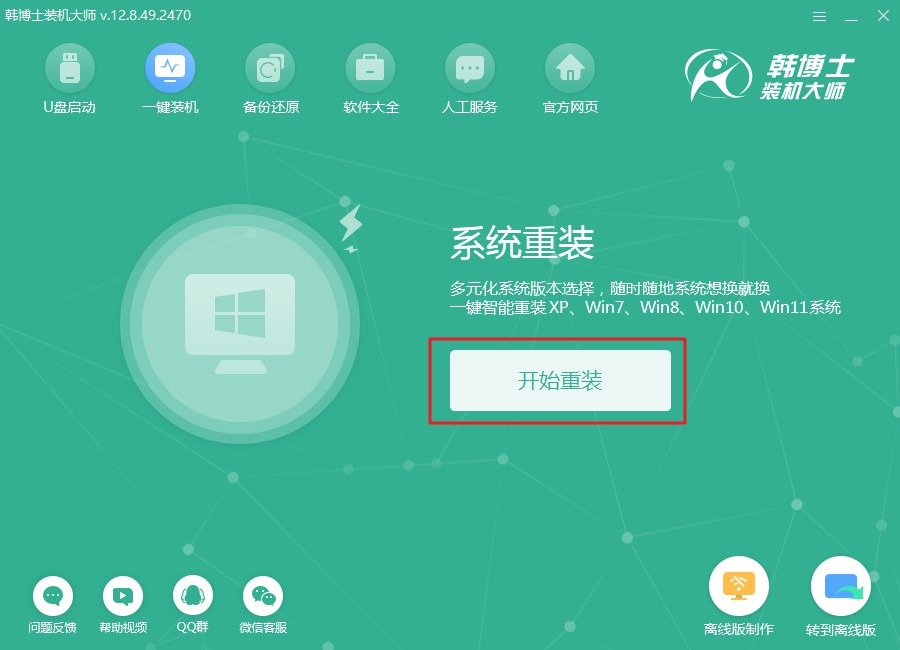
第二步,现在系统正在执行环境检测,您只需静静等待,不用进行任何其他操作。检测完成后,记得点击“下一步”继续。
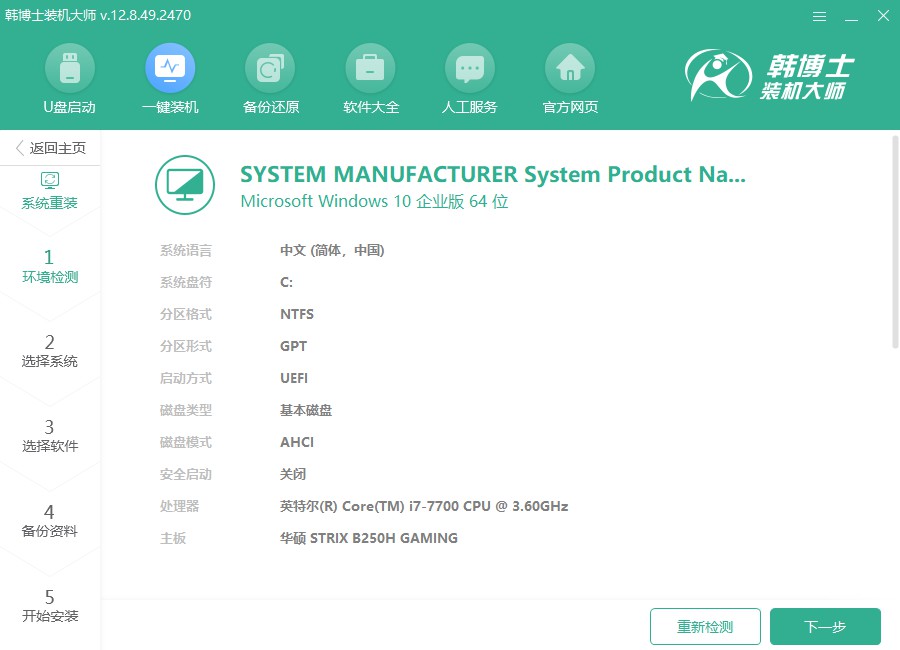
第三步,来到“选择系统”的阶段,请认真确认所选的win10镜像符合您的需求。接着,下载并将镜像文件装入电脑。
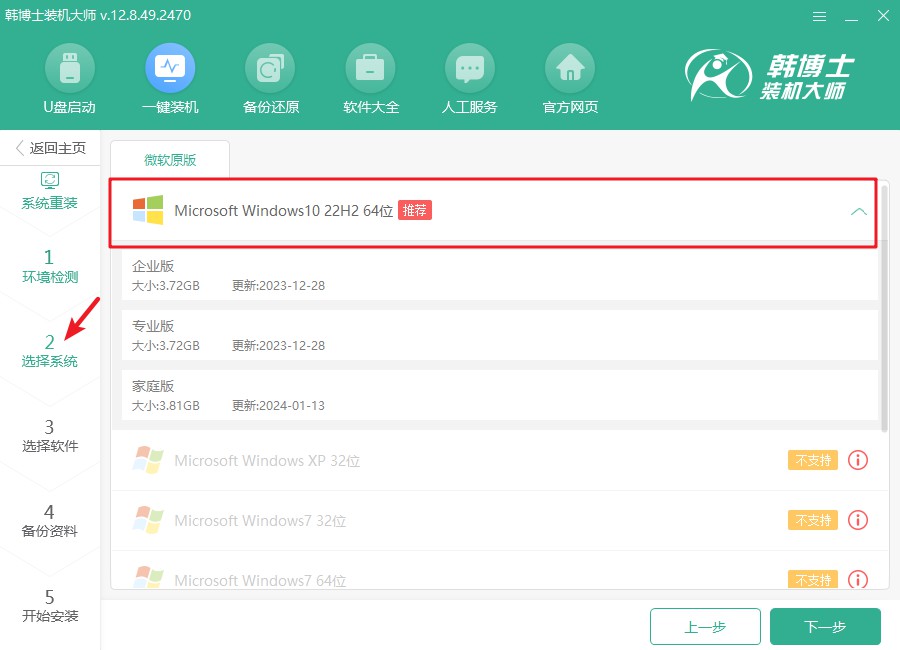
第四步,当前,系统文件正在进行下载,这一过程可能会持续一段时间。在此期间,您无需担心,不必进行任何操作,耐心等待,直至下载完毕,以便顺利进入下一步。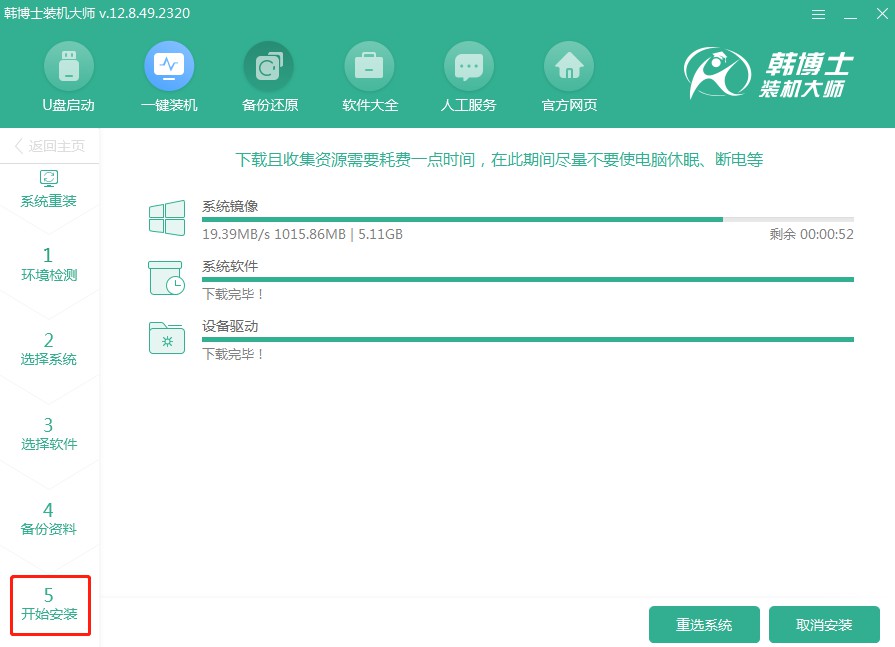
第五步,系统正处于部署安装环境的步骤中,请您在此期间不要进行任何操作,等待它结束后请点击“立即重启”。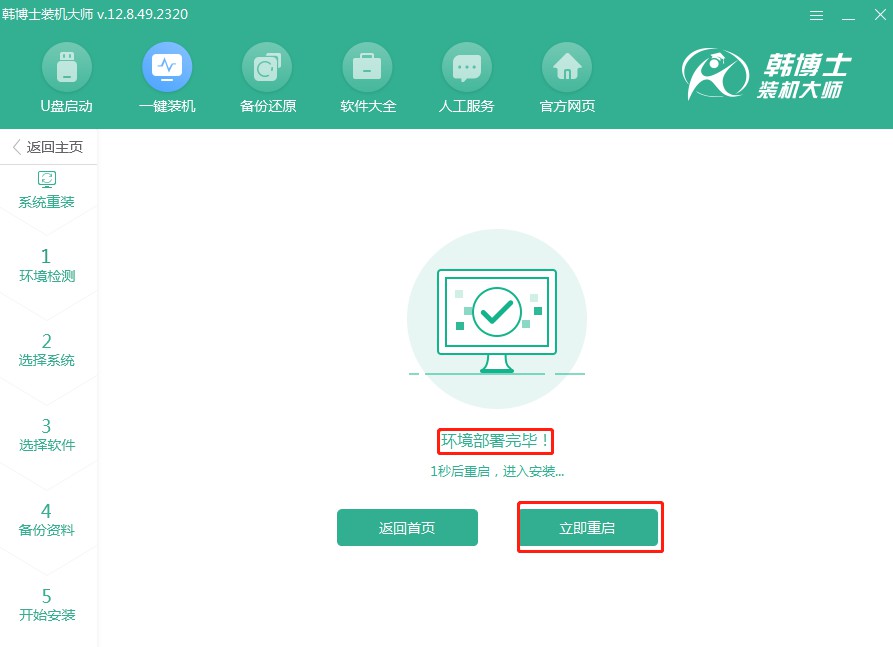
第六步,使用键盘的方向键来选择您需要的选项,通过“↑”或“↓”键选择第二个选项,然后按下回车键以进入PE系统。
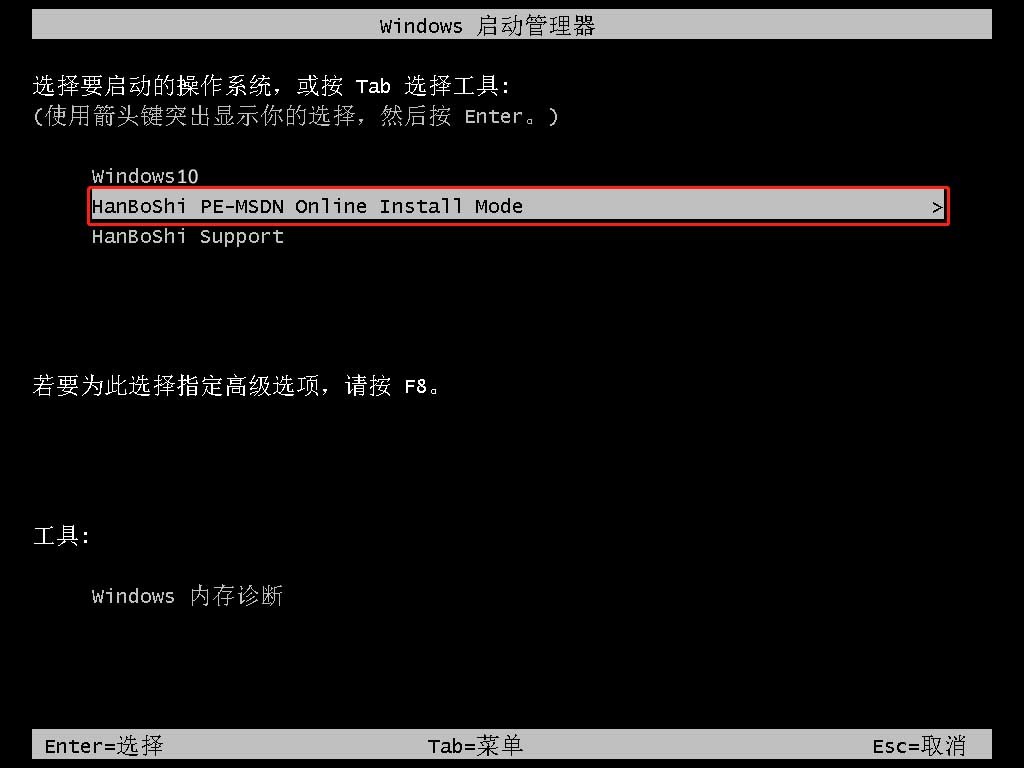
第七步,当您进入PE界面,win10系统的安装过程会自动开始,您只需耐心等待。安装完成后,记得点击“立即重启”来重启电脑。
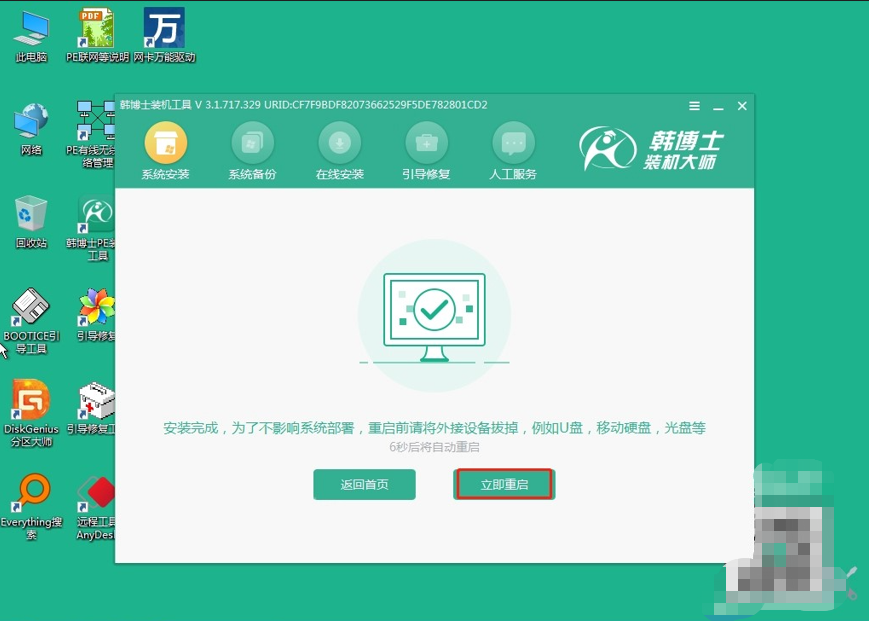
第八步,在重启后看到win10桌面,表示系统安装已成功完成,您的电脑也顺利完成了升级过程。

以上是详细的电脑安装win10系统教程!很多人对重装系统有些怕怕的,觉得操作复杂。其实现在有些工具,一键重装就能搞定,大部分人对着步骤来就熟练了。如果你的电脑最近总是拖拖拉拉,卡得不行,试试韩博士一键重装吧,真的会有意想不到的效果。

